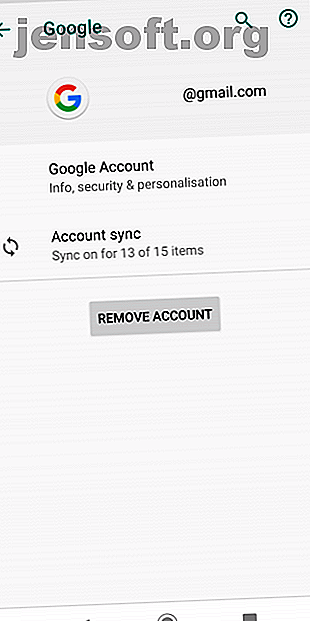
Hur du överför Google-kontakter från Android till iPhone
Annons
Vill du överföra alla dina kontakter från Android till iPhone? Eller kanske du vill synkronisera dina Google-kontakter med en iPhone så att de två listorna alltid är identiska? Oavsett anledning kan det vara en skrämmande uppgift att flytta alla dina kontakter till olika e-postleverantörer och operativsystem.
Om du vill veta hur du importerar Google-kontakter till iCloud eller en iPhone, fortsätt att läsa. Vi kommer att förklara några olika tillvägagångssätt som du kan ta.
1. Överför automatiskt Gmail-kontakter till iCloud


Låt oss först titta på hur du kan synkronisera dina Google-kontakter med en iPhone med ingenting annat än de två respektive mobiloperativsystemen. Den här metoden är bara ett möjligt alternativ om du har både en Android-enhet och en iPhone till hands. Om du inte har båda enheterna måste du hoppa vidare till nästa lösning.
För att börja processen med att överföra kontakter från Android till iPhone måste du se till att kontakterna på din Android-enhet aktivt synkroniseras med ditt Google-konto.
Ta tag i din Android-enhet, öppna appen Inställningar och gå till Konton> Google . Om du har mer än ett Google-konto anslutet till din enhet, se till att du väljer rätt e-postadress.
Klicka sedan på Kontosynkronisering . Du kommer att se en lista över olika typer av data som kan synkroniseras mellan din enhet och ditt Google-konto. Rulla ner till Kontakter och se till att medföljande växling är på- läget.
Slutligen, tvinga en manuell synkronisering genom att trycka på de tre punkterna i det övre högra hörnet och välja Synk nu . Ge synkroniseringsprocessen ett par minuter att slutföra innan du går vidare.
På din iPhone


Nu är det dags att byta enheter. Du måste berätta för din iPhone att dra kontakter från ditt Google-konto så att de är tillgängliga på den enheten.
Avfyra din iPhone och öppna Inställnings- appen. Rulla ner listan med alternativ och tryck på Lösenord och konton .
Om du inte redan har lagt till ditt Google-konto på din iPhone är det nu dags att göra det. Välj Lägg till konto (längst ner i listan över dina befintliga konton), välj sedan Google och skriv in dina referenser.
Klicka sedan på Google-posten i din kontolista. Du ser fyra typer av data som du kan synkronisera från ditt Google-konto till din iPhone: Mail, Kontakter, Kalender och Anteckningar . Se till att växla mellan kontakter är i läget På .
Ge synkroniseringsprocessen lite tid att slutföra, och du bör se så småningom dina Google-kontakter i din iPhone: s Kontakter-app.
2. Importera Google-kontakter till iPhone manuellt
Det är också möjligt att överföra Gmail-kontakter till iCloud utan att röra vare sig en Android- eller iOS-enhet. Processen innebär att du laddar ner dina kontakter från ditt Gmail-konto och laddar upp dem sedan tillbaka till ditt iCloud-konto.
För att börja, gå till Google-kontakter i en webbläsare och ange dina inloggningsuppgifter. Du bör se en lista över alla dina Google-kontakter.
Klicka på Exportera i den vänstra panelen för att ta en kopia av dessa Google-kontakter. Detta ger dig tre olika format att välja mellan: Google CSV, Outlook CSV och vCard (för iOS-kontakter) . Välj alternativet vCard .

Samma dialogruta låter dig också välja om du vill exportera alla dina kontakter eller bara de du har valt. Gör ditt val efter behov. När du är redo klickar du på Exportera . Filen laddas ner till din maskin.
Nu måste du gå till ditt iCloud-konto. Gå till iCloud-webbplatsen och ange ditt användarnamn och lösenord. Du kommer att se en lista över alla dina iCloud-appar - välj Kontakter för att fortsätta.
När appen Kontakter laddas måste du klicka på kugghjulsikonen i det nedre vänstra hörnet och sedan välja Importera vCard på popup-menyn.

Leta reda på kontaktfilen som du just har laddat ner och tryck på Öppna . Dina Gmail-kontakter börjar sedan överföra till ditt iCloud-konto. Processen kan ta några minuter, beroende på antalet kontakter du synkroniserar.
Så snart importprocessen är klar är alla dina Google-kontakter omedelbart tillgängliga i appen Kontakter på din iPhone.
3. Använd tredjepartsappar för att överföra Gmail-kontakter till iCloud
Det andra sättet att överföra kontakter från Android till iPhone är att låta en tredjepartsapp ta hand om hela processen för dig. När appen är igång behöver du aldrig oroa dig för manuell synkronisering eller exportera / importera data.
Ett par appar i Google Play Store är värda att kolla in.
Bluetooth-kontaktöverföring


Som namnet antyder använder Bluetooth Contact Transfer Bluetooth-teknik för att importera Google-kontakter till din iPhone. Det erbjuder tre olika filformat: PDF, TXT och VCF . För att din iPhone ska acceptera filen måste du välja alternativet VCF .
Förutom är detta också bra om du vill göra en säkerhetskopia av dina Google-kontakter av någon anledning. Appen stöds av annonser.
Ladda ner : Bluetooth-kontaktöverföring (gratis)
Min kontakter säkerhetskopiering


Min Kontakter Backup är en annan app som är värd att överväga för att synkronisera Google-kontakter till en iPhone.
För att göra överföringen måste du installera appen på din Android-enhet och generera en VCF-fil. Det finns ett alternativ i appen för att skicka filen till dig själv via e-post, men du kan också överföra via SD-kort och USB om du föredrar det.
Medan en iOS-kompanjongapp finns, behöver du inte installera den för att lägga till kontakterna på din iPhone. Klicka bara på VCF-bilagan från din iPhones e-postklient och resten av processen automatiseras.
Min kontakter säkerhetskopiering är begränsad till 500 kontakter per överföring i den kostnadsfria versionen av appen. En proversion, som också låser upp möjligheten att återställa kontakter i appen, kostar $ 1.
Nedladdning : Min kontakter säkerhetskopia för Android | iOS (gratis, premiumversion tillgänglig)
Överför mer data från Android till iPhone
Kontakter är inte den enda typen av data som du kanske vill överföra från Android till iPhone. Det finns också bilder, kalendrar, anteckningar, nedladdningar och mycket mer.
För att lära dig mer om hur du överför innehåll mellan de två operativsystemen, läs våra guider för hur du överför iOS-kontakter till Gmail 3 Metoder för att synkronisera dina iPhone-kontakter till Gmail 3 Metoder för att synkronisera dina iPhone-kontakter till Gmail Behöver synkronisera dina iPhone-kontakter till Gmail? Här är flera metoder för att säkerhetskopiera och synkronisera alla dina kontakter till ett Google-konto. Läs mer och hur du överför data från iOS eller Android till en iPhone.
Utforska mer om: Android-tips, kontakthantering, iCloud, iPhone-tips.

